Pour implémenter Redis dans Magento 1.x, veuillez suivre les instructions suivantes :
Activez Redis
- Veillez d’abord à activer Redis depuis le panneau de contrôle
Ajustez Magento 1.X pour utiliser avec REDIS
La prise en charge de REDIS est déjà intégrée dans Magento Community Edition 1.x depuis la version 1.8. Vous ne devez installer aucun module supplémentaire. Nous allons simplement devoir apporter quelques petites modifications dans les fichiers de configuration.
Activez la prise en charge de REDIS
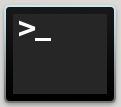
Dans SSH, rendez-vous dans le répertoire dans lequel Magento est installé. Ouvrez ensuite le fichier suivant dans vi :
vi app/etc/modules/Cm_RedisSession.xml
Dans ce fichier, vous trouverez le contenu suivant :
<config>
<modules>
<Cm_RedisSession>
<active>false</active>
<codePool>community</codePool>
</Cm_RedisSession>
</modules>
</config>
Changez cette valeur « false » en « true », de façon à obtenir ceci :
<config>
<modules>
<Cm_RedisSession>
<active>true</active>
<codePool>community</codePool>
</Cm_RedisSession>
</modules>
</config>
Enregistrez.
Modifiez app/etc/local.xml
En supposant que vous vous trouvez toujours à la racine de l’installation de Magento, saisissez la commande suivante :
vi app/etc/local.xml
Ajoutez maintenant le code suivant dans ce fichier :
<cache>
<backend>Cm_Cache_Backend_Redis</backend>
<backend_options>
<server>250.250.250.1</server>
<port>10000</port>
<persistent></persistent>
<database>0</database>
<password>Jh7whJHUijxnn9n823nzHjh9</password>
<force_standalone>0</force_standalone>
<connect_retries>1</connect_retries>
<read_timeout>10</read_timeout>
<automatic_cleaning_factor>0</automatic_cleaning_factor>
<compress_data>1</compress_data>
<compress_tags>1</compress_tags>
<compress_threshold>20480</compress_threshold>
<compression_lib>gzip</compression_lib>
<use_lua>0</use_lua>
</backend_options>
</cache>
Ce bloc de code doit être ajouté après la balise </ crypt> et avant la balise contenues dans ce fichier. Dans l’exemple, vous devez bien entendu modifier les valeurs de , , en fonction des valeurs de l’instance REDIS du client.
Après avoir effectué les modifications, le fichier local.xml devrait ressembler à ceci :
<config>
<global>
<install>
<date><![CDATA[Wed, 18 Feb 2015 10:34:16 +0000]]></date>
</install>
<crypt>
<key><![CDATA[54140ba78d6q8ad6ad60ead96]]></key>
</crypt>
<cache>
<backend>Cm_Cache_Backend_Redis</backend>
<backend_options>
<server>250.250.250.2</server>
<port>10000</port>
<persistent></persistent>
<database>0</database>
<password>Jh7whJHUijxnn9n823nzHjh9</password>
<force_standalone>0</force_standalone>
<connect_retries>1</connect_retries>
<read_timeout>10</read_timeout>
<automatic_cleaning_factor>0</automatic_cleaning_factor>
<compress_data>1</compress_data>
<compress_tags>1</compress_tags>
<compress_threshold>20480</compress_threshold>
<compression_lib>gzip</compression_lib>
<use_lua>0</use_lua>
</backend_options>
</cache>
<disable_local_modules>false</disable_local_modules>
<resources>
<db>
<table_prefix><![CDATA[]]></table_prefix>
</db>
<default_setup>
<connection>
<host><![CDATA[mysql022.webhosting.be]]></host>
<username><![CDATA[ID140195_magento]]></username>
<password><![CDATA[LQPBIUYtbiBTbVPifTG]]></password>
<dbname><![CDATA[ID140195_magento]]></dbname>
<initStatements><![CDATA[SET NAMES utf8]]></initStatements>
<model><![CDATA[mysql4]]></model>
<type><![CDATA[pdo_mysql]]></type>
<pdoType><![CDATA[]]></pdoType>
<active>1</active>
</connection>
</default_setup>
</resources>
<session_save><![CDATA[files]]></session_save>
</global>
<admin>
<routers>
<adminhtml>
<args>
<frontName><![CDATA[admin]]></frontName>
</args>
</adminhtml>
</routers>
</admin>
</config>
Purger le cache de Magento
À partir du répertoire racine de votre installation Magento, exécutez la commande :
rm -rf var / cache
Connectez-vous au back-end de Magento. Allez dans « Système » => « Gestion du Cache » et cliquez sur « Purger le Cache de Magento ».
Vérifiez le bon fonctionnement de Redis
Vérifiez ensuite si le cache de Redis se remplit correctement. Voici comment faire via l’ILC de Redis :
Exécutez la commande suivante :
redis-cli -h redisipadress -p redisportnumber
Exemple :
redis-cli -h 250.250.250.1 -p 10000
Voici ce qui s’affichera :
250.250.250.1:10000>
Saisissez maintenant le mot « AUTH », suivi par le mot de passe de l’instance de Redis et appuyez sur entrée. Voilà à quoi cela ressemblera :
250.250.250.1:10000> AUTH ***************
Vous devriez maintenant obtenir un « OK » en retour. Répondez en exécutant cette commande : « keys * » comme ceci :
250.250.250.1:10000> keys *
Si Redis a été configuré correctement, vous verrez une réponse ressemblant à ceci :
1) "zc:k:f01_B95179D8427D4CD3A6E015530E9E"
2) "zc:ti:f01_BLOCK_SLIDE2"
3) "zc:k:f01_Zend_LocaleC_nl_NL_country_MR"
4) "zc:ti:f01_BLOCK_CATEGORY_ABOVE_EMPTY_COLLECTION"
5) "zc:k:f01_A9B2A0BB16F05FAA2371C0A5FB79E81C"
6) "zc:k:f01_CMS_BLOCK_BLOCK_LEFT_TOP_1_1"
7) "zc:k:f01_Zend_LocaleC_sv_SE_language_sv"